Настройка эквайринга в 1С Розница 2.3
Большинство компаний стали принимать оплату банковскими картами. На кассе они ставят отдельный пин-пад или используют терминал со встроенным модулем.
Серия статей посвящена настройке 1С и подключению оборудования. В этом материале говорим о том, как подключить и настроить эквайринг в программе 1С Розница в редакции 2.3.
Читайте текстовую инструкцию, смотрите скриншоты.
Добавление оплаты картой в 1С
1. Зайдите в раздел Администрирование → Платежи.
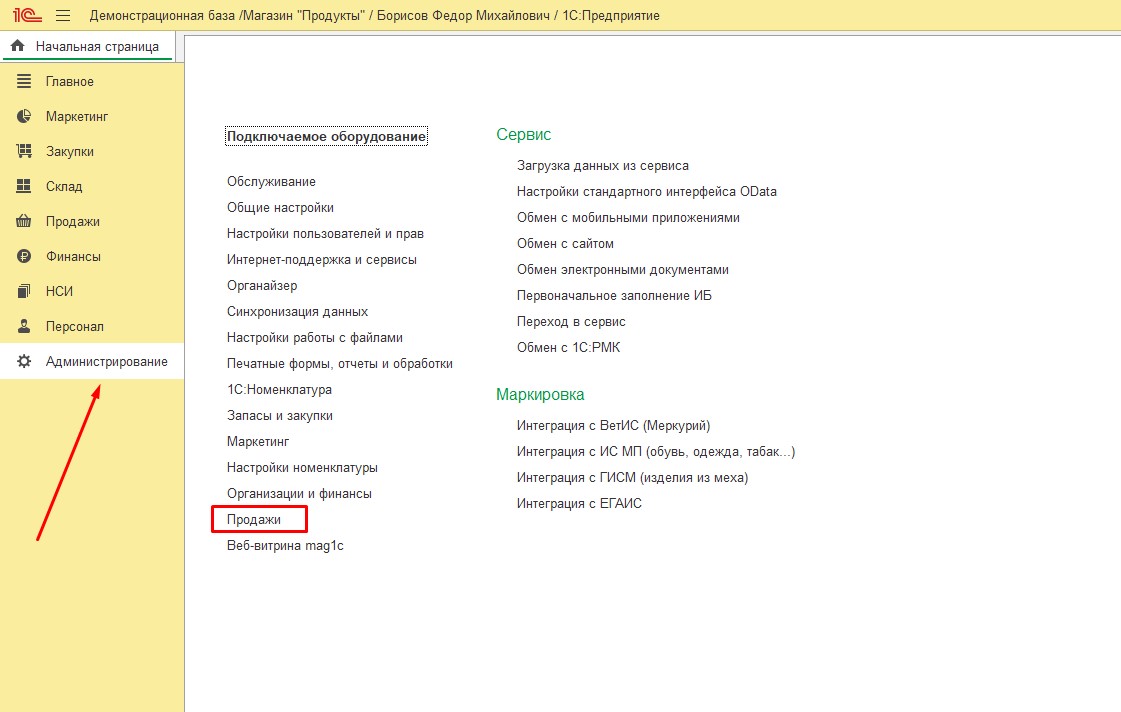
2. Выберите подраздел Виды оплаты.
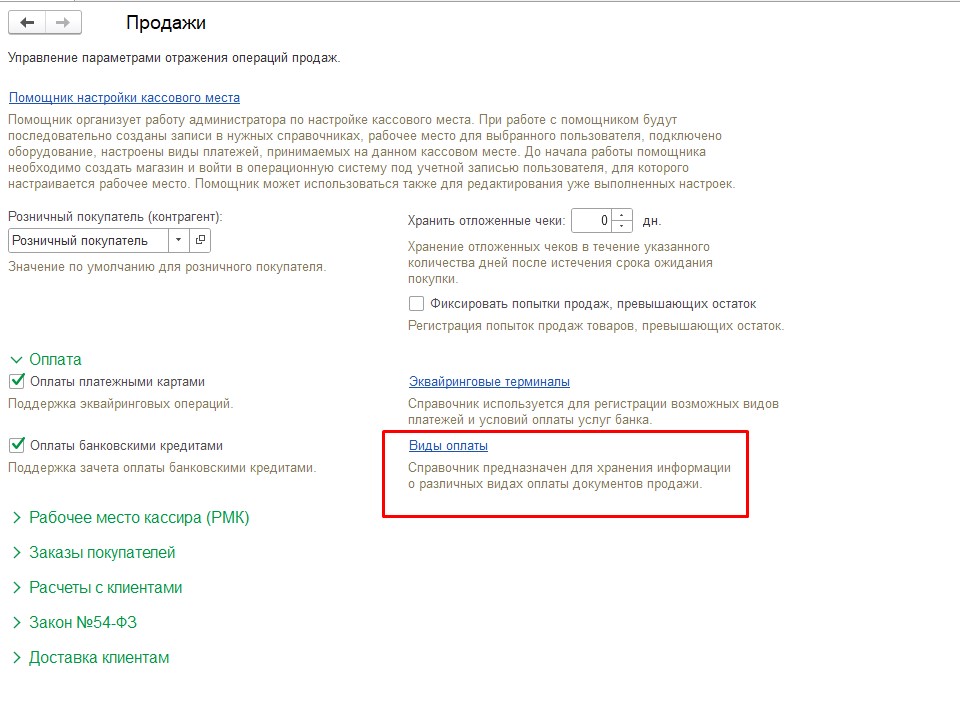
3. Нажмите на кнопку Создать и выберите вариант Оплата платёжной картой.
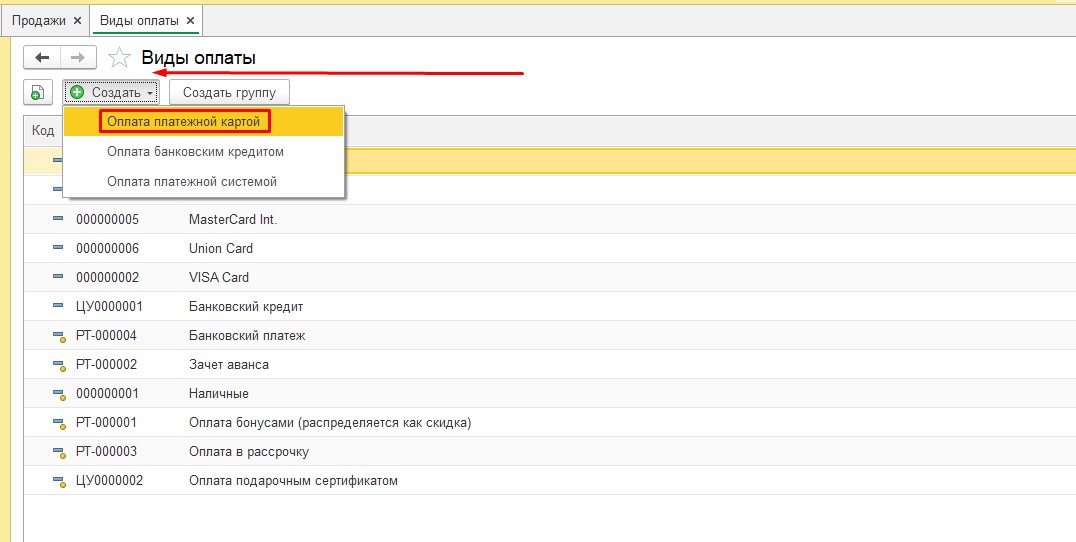
4. Впишите название в поле Наименование (например, банковская карта).
В строке тип оплаты должно стоять Платёжная карта.
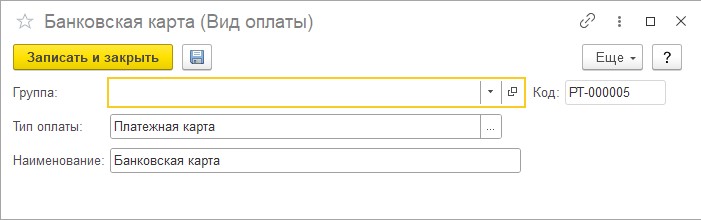
Затем нажмите на кнопку Записать и закрыть.
Настройка эквайринга в 1С
5. Теперь зайдите в подраздел Администрирование → Платежи → Эквайринговые терминалы.
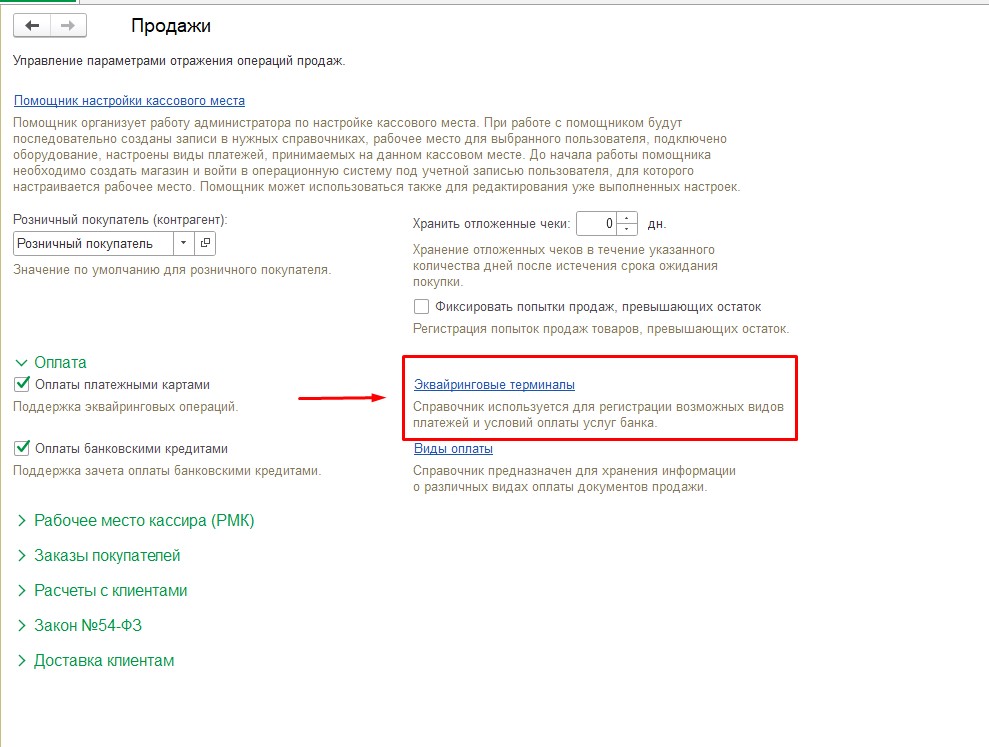
6. Нажмите Создать.
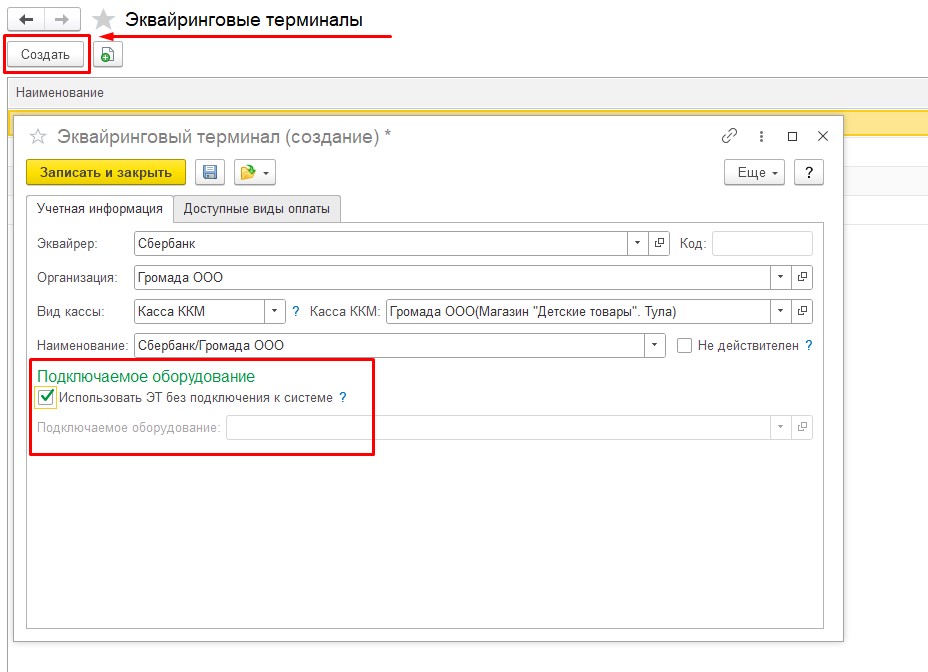
Во вкладке Учетная информация заполните поля формы.
Выберите;
— эквайера;
— организацию, с которой будет проходить оплата;
— вид: кассы ККМ;
— кассу.
Эквайринг: подключаемый и не подключаемый
-
Для эквайринга, не подключаемого к компьютеру, поставьте галочку у строки «Использовать ЭТ без подключения к системе». В таком случае сумму к оплате на терминале будет вбивать кассир.
-
Не ставьте галочку, если эквайринг подключаемый, то есть банковский терминал подключен к компьютеру и данные на него автоматически передаются из системы. В момент настройки необходимо будет выбрать этот подключенный терминал.
7. Перейдите во вкладку Доступные способы оплаты.
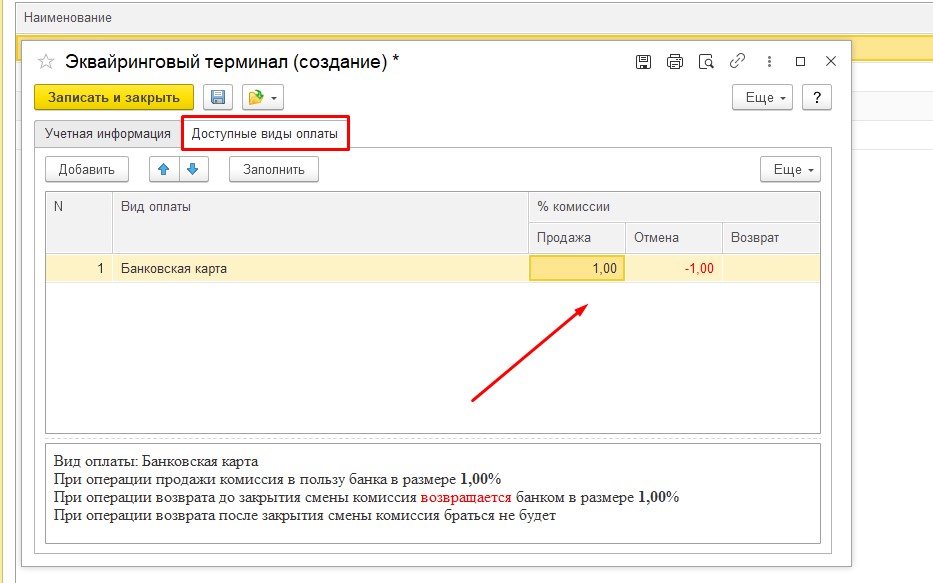
Укажите процент комиссии. По умолчанию стоит 1%.
Процент комиссии банк прописывает в договоре.
8. Нажмите Записать и закрыть.
Проверка доступности оплаты по карте в РМК
Если не настроить эквайринг, кнопка Плат.карта не будет работать. Если все правильно подключить, мы сможем ей воспользоваться. Это и проверим.
1. Зайдите в рабочее место кассира.
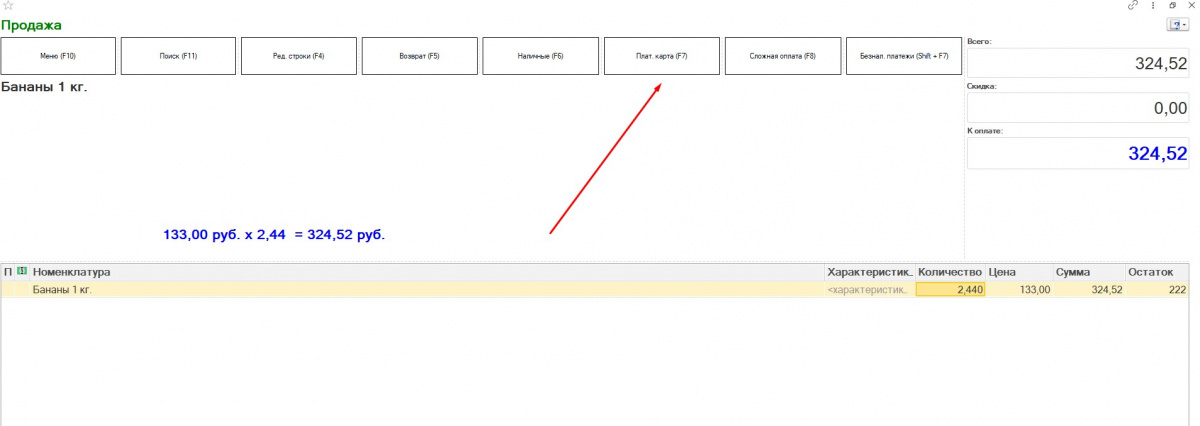
2. Пробейте товар (на скриншоте для примера это бананы).
3. Выберите вариант Плат.карта или нажмите на клавиатуре F7.
4. Нажмите Enter.
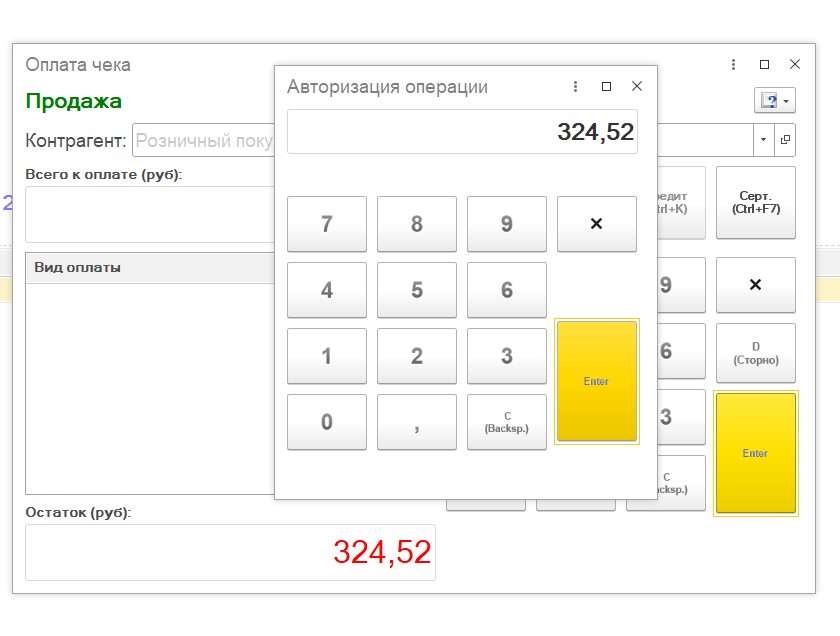
Появится сообщение о том, что требуется выполнить оплату на терминале эквайринга.
5. Выберите Нет.
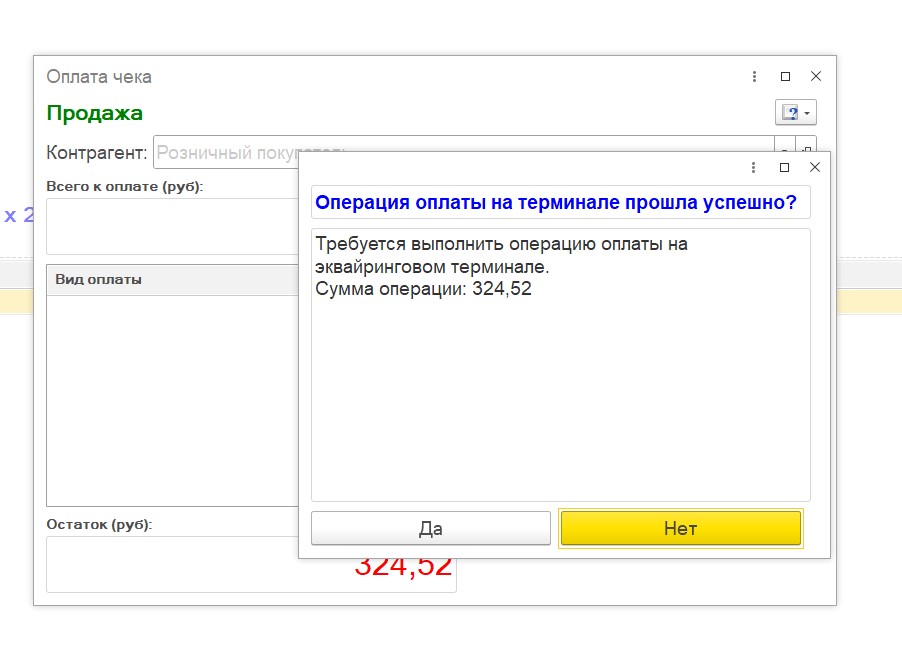
Мы убедились, что терминал подключен успешно, а значит, кассир сможет принимать оплату по банковской карте.
Готово! Мы подключили эквайринг к 1С Розница.
Удаленное подключение программиста для быстрого результата!
в течение 20 минут
Занимаемся настройкой и интеграцией 1С. Представительства PORT открыты в Красноярске. Удаленное подключение доступно для любых регионов.
Подпишитесь на бизнес-портал PORT в соцсетях.
Новости, лайфхаки, полезный контент о бизнесе простыми словами:




Наши консультанты перезвонят в течение 20 минут и ответят на все интересующие Вас вопросы.
в течение 20 минут
Читайте также:









